Fájlok megosztása a Windows 7 és a Windows 8
Ma, a használat otthoni vagy kisvállalkozások egyszerre, és a Windows XP és a Windows 7 és Windows 8 - ez nagyon is lehetséges.
Bár a Windows 7 és a Windows 8 is hasonló eszközöket a fájlok megosztása a hálózaton, vannak különbségek, amelyek zavarba Önnek.
Alapjai a fájlok megosztása a helyi hálózaton
Amikor telepíti vagy hibaelhárítási fájlmegosztás otthoni vagy kisvállalati hálózat az első dolog az, hogy megbizonyosodjon arról, hogy az összes számítógép a hálózaton - az elemek azonos munkacsoportban. Van egy kivétel: ha van egy laptop, amely általában kapcsolódik a vállalati tartomány és úgy van kialakítva, mint egy tartomány tagja, és ezzel egy időben fogsz elhagyni, mint olyat.
A munkacsoport nevét az alapértelmezett Windows rendszerek - munkacsoportban. De akkor egy másik nevet. Egyszerűen fogalmazva, a PC látni a rendszer a helyi hálózaton, hogy egy dolog közös munkacsoport nevét. Ha csatlakoztatja a készüléket, hogy a munkacsoport a Windows rendszer beállításait varázslót.
Ahhoz, hogy megváltoztatja a munkacsoport nevét, hívjon Rendszer tulajdonságai párbeszédpanel (System Properties) (1.). Ehhez a Control Panel (Vezérlőpult) Nyissa meg a Rendszer (System). A Windows 7 és a Windows 8, kattintson a Speciális rendszerbeállítások (Advanced rendszer beállításait). Válassza ki a számítógép neve lapon (számítógép neve), majd kattintson a Szerkesztés gombra (Change), hogy adjon meg egy új munkacsoport nevét (vagy az új domain nevet vagy a számítógép nevét).
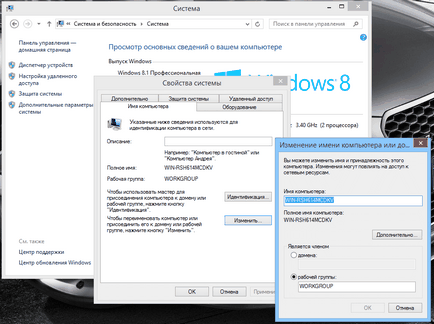
1. ábra A Rendszer tulajdonságai kínálnak, mint a kézi módszer kötő- domének, munkacsoportok, és egy varázsló segítségével.
Ha fejleszteni a számítógépek elismerik egymást a Windows Intézőben, akkor lehet kezdeni a fájlok megosztása, hozzárendeljük a fájlok és mappák megosztására. De erről egy pillanatra.
Az otthoni csoportok a helyi megosztás fájlok és mappák
A Microsoft arra számít, hogy Ön használja a lakóotthonban (homegroups) építve a Windows fájlmegosztás. Lényegében előre konfigurált csoportosulások megosztott fájlok és nyomtatók. Jellemzően hazai csoportok könnyen konfigurálható, de ők is már számos korlátja és potenciális teljesítmény problémák. Például XP rendszerek nem lehet csatlakoztatni az otthoni csoporthoz. Fájlok átvitele az Otthoni csoport lehet lassabb, mint a normál kapcsolat a munkacsoport (munkacsoport).
Otthoni csoport lehet használni a Windows 8.1, a Windows RT 8.1 és a Windows 7 néhány fontos kikötéssel. A Windows 7 Starter, Windows 7 Home Basic és a Windows RT 8.1, akkor végezzen csatlakozott az otthoni csoporthoz, de nem hozza létre. Szobahőmérsékleten, akkor is nem lesz képes megosztani más helyi tartalom. A rendszer telepítve a domain elemek is társulnak (de nem teremtés) az otthoni csoportban.
Általában a Windows 7 kínál a felhasználóknak, hogy egy otthoni csoportot, vagy csatlakozásra, amikor a számítógép először csatlakozik a hálózathoz. A Windows 8 nem annyira: ha létrehozott egy PC Windows 8.1 otthoni csoport automatikusan létrejön, ha nincs más belföldi csoportok a hálózaton. Ha van egy másik számítógép a hálózaton a hazai csapat, a segédprogram értesíti, és csatlakozni fog most gomb (Csatlakozzon most) (lásd. 2. ábra). Ha megnyomja a gombot, akkor meg kell adnia egy jelszót az otthoni csoport.
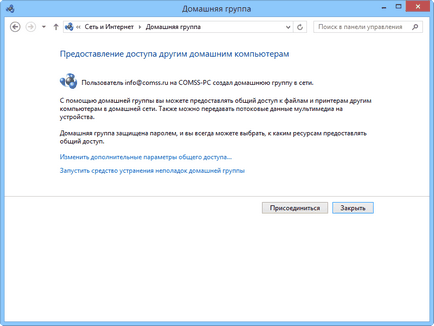
2. ábra: Ha a hálózat rendelkezik egy otthoni csoporthoz, a Windows automatikusan megkérdezi, hogy szeretne csatlakozni.
Azonban mielőtt a kapcsolatot az otthoni csoport, azt javasoljuk, hogy a linkre kattintva „Change speciális megosztási beállítások» (módosítása speciális megosztási beállítások). Dialog „Speciális megosztási beállítások)» (Advanced megosztás beállítások), akkor beállíthatja erőforrások a hálózat. A program három részből áll: Magán (a jelenlegi hálózati profil) (Private), Vendég vagy Public (Vendég vagy nyilvános), és minden Networks (összes hálózatok). A szervezeti rendszerét a közüzemi zavaró lehet; ez az, ami itt látható:
- Szakaszok Magán (Private) és Vendégkönyv vagy nyilvánosan hozzáférhető (Vendég vagy Public), megadhatja, hogy engedélyezi-hálózat felfedezése és megosztása a fájlokat és nyomtatókat. Meg kell hagyni ezt az opciót, mert a végén, meg kell, hogy a számítógépek látják egymást, és megoszthatja a fájlokat.
- § hálózat (All Networks) sokkal érdekesebb. Itt lehet beállítani a lehetőséget, hogy más számítógépek felhasználói számára, hogy hozzáférjenek a megosztott mappák (hamarosan kapni őket), és hogy melyik hálózati eszköz továbbítja patak médiafájlokat a hálózaton keresztül.
A hely egy régebbi készüléket, akkor is csökkentheti a szabványos titkosítási által használt hálózat. Végül, akkor beállíthatja, hogy nem hajtják végre a jelszóval védett megosztás a számítógépen. Ha aktiválja ezt a beállítást, a felhasználók számára fájlok megosztása kell felhasználói fiókokat a számítógépet.
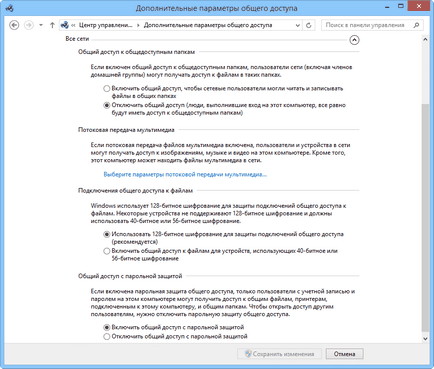
3. ábra: § Minden Networks (minden Networks) párbeszéd Speciális megosztási beállítások (Advanced megosztás beállítások) lehetővé teszi, hogy jelszóval védeni megosztott fájlokat.
Amikor befejezte a párbeszéd Speciális megosztási beállítások (Advanced megosztás beállítások), akkor kattintson a Módosítások mentése gombra (Változtatások mentése), és térjen vissza az előző párbeszédablak. Kattintson a Csatlakozás (Csatlakozzon most), és akkor ki kell választania, hogy mely mappákat szeretné megosztani.
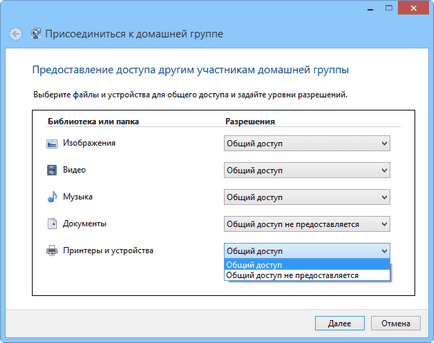
4. ábra: A Windows lehetővé teszi az irányítást felette mi a közös az alapértelmezett Windows mappák és könyvtárak; akkor két lehetősége van - Shared (Megosztott) és megosztási nem áll rendelkezésre (nem megosztott).
Kattintson a Tovább (Next), hogy csatlakozzon egy otthoni csoporthoz. Most megy a Home Group (Otthoni csoport) a Windows Intézőben, akkor képes lesz mozgatni a megosztott erőforrások más számítógépeken.
További információt a Windows otthoni csoport megtalálható az oldalon a „Home Group” Microsoft honlapján.
Fájlok megosztása a hálózaton keresztül megosztott mappák
hogy a rendszer kapcsolódik a hazai csapat, vagy csak egy része egy munkacsoport, akkor a mappa General (Public), a fájlok megosztását, aki hozzáfér a számítógéphez - a hálózaton vagy helyileg. Ha létrehozott egy Otthoni csoport, a nyilvános mappák automatikusan használva lesz. Ellenkező esetben, akkor meg kell adnia egy mappát a tábornok.
Ehhez nyissa meg a Windows Intézőt, és keresse meg a C: \ Users \ Public. A Windows 7 rendszerben kattintson a Megosztás (Share a) a Windows Explorer menüsorában; Windows 8 akkor ki kell választania a fül Share (Megosztás). Válassza a Beállítások továbbfejlesztett megosztási beállítások (Advanced megosztás beállítások). A Windows 7 keresse meg a „Megosztott mappák elérése» (Nyilvános mappa megosztása), és lehetővé teszi a megosztást. A Windows 8, bontsa ki a Minden Networks (Minden hálózat), és menj a „General hozzáférés a nyilvános mappák» (Nyilvános mappa megosztása), hogy lehetővé tegye mappa opciót General (Public).
Ismét miután engedélyezte mappa General (Public), a fájlokat ebben a mappában és almappáiban elérhető lesz az összes felhasználó, aki hozzáfér a számítógéppel. Meg kell jegyezni azonban, hogy a mappa General (Public) minden rendszer - ez egy külön mappába, független mappák General (Public) minden más rendszerekben. Ez nem egy megosztott mappát a hálózaton keresztül elérhető.
Miután engedélyezte a mappa General (Public), azt ajánlom, hogy ne azt egy új Library (Könyvtár). Kattintson a jobb gombbal a nevére, és válassza az Add to Library (Felvétel könyvtár).
Szerelése közös hozzáférést bizonyos fájlok és mappák
Én általában nem használhatja a Windows mappa adatainak, úgy érzem, sokkal kényelmesebb létre a saját mappába. (Meg kell jegyezni, hogy ha szeretne egy egyedi, nem szabványos mappák automatikus biztonsági mentést a történelem fájlt a Windows 8, be kell vonni őket a könyvtárban.) Szerencsére ez viszonylag egyszerű - kijelöli az egyes mappák, almappák és fájlok megosztására - a maguk keretében lakóotthonban vagy más egyedi felhasználóknak.
Ha a Windows 8, egyszerűen válasszon ki egy mappát a Windows Intézőben, és válassza ki a fület Share (Megosztás). A Windows 7 nem fülek, de elérheti a legtöbb azonos funkciók kiválasztásával Megosztás (Share a) a Windows Explorer menüsorában. (Mindenesetre az operációs rendszer, kattintson a jobb gombbal a mappára kapsz sok az azonos lehetőségeket.)
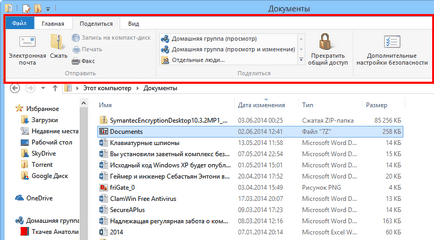
5. ábra: New Tab Share (Megosztás) a Windows Explorer 8 megkönnyíti, hogy kiválassza a mappák és fájlok megosztására.
A Windows 7 rendszerben kattintson a Megosztás (Share vele), majd a magánszemélyek (fajlagos fő); párbeszédablak fájlmegosztás (fájlmegosztás), hasonló a Windows 8.
Érdekes, hogy ha azt akarjuk, hogy egy adott mappát (kivéve mappa General (Public)) mindenki számára elérhető a hálózaton, akkor meg kell, hogy néhány extra lépést. Meg kell nyitni a tulajdonságokat a fájl vagy mappa kiválasztásához Hozzáférés lap (Sharing), és nyomja meg a Share (Megosztás).
A Windows 8 ajánlat más megosztási lehetőségeket. A Share (Megosztás), megtalálod lehetőségek az e-mail, nyomtatás, vagy küldjön faxot archiválni a fájlt vagy mappát, hanem éget őket a lemezre. (Lásd. 5. ábra).
A Windows 8, ha azt szeretnénk, jobban szabályozható, hogy ki mit tehet a tartalmát a megosztott mappa vagy fájl, válassza a Biztonsági beállítások (Advanced biztonság) fülre Share (Megosztás). Utility megnyitja a Speciális biztonsági beállítások (speciális biztonsági beállítások), amint a 6. ábrán látható.
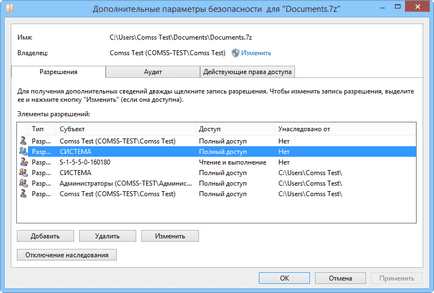
6. ábra eszköz Speciális biztonsági beállítások (Advanced Security Settings) Windows 8 lehetővé teszi, hogy meghatározza a hatáskörét egyéni felhasználók számára, akik a fájlok és mappák.
Kattintson duplán a neve egy adott felhasználó, és nyissa meg a Engedélybejegyzések párbeszédablak (Engedélybejegyzések) (lásd. 7. ábra) is megadhat, többek között, hogy az adatok felügyelete alá tartoznak, és azt is, hogy az almappák és fájlok bennük.
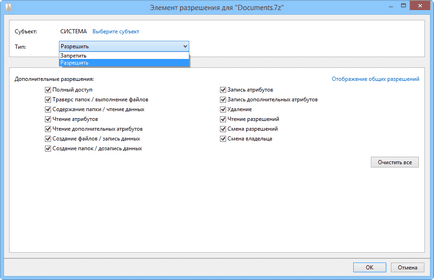
7. ábra: A kiterjesztett hatáskör párbeszédablak lehetővé teszi, hogy meghatározza, hogy egy adott felhasználó tenni a kiválasztott mappák és fájlok.
Windows 7 lehetővé teszi, hogy telepíteni a fájlokat és mappákat egyedi felhasználói jogosultságok, de máshol. Kattintson a jobb gombbal a mappára, és válassza ki a Tulajdonságok (Properties), majd válassza a Megosztás lapra (Sharing), illetve biztonsági (Security). A Hozzáférés lapon (Sharing) válassza ki a Speciális beállítások (Advanced Sharing), majd Engedélyek (Engedélyek). A Biztonság lapon (Security), válassza ki a felhasználó nevét, majd kattintson a Szerkesztés (Edit). (Az is alkalmas Windows 8.)
Beállítása megosztott fájlok és mappák manuálisan igényel némi erőfeszítést, de ez nyilvánvalóan lehetővé teszi, hogy finoman hozzáférés szabályozására és szintjeit az adatokhoz való hozzáférés a számítógépen. Ha el szeretné érni valamit nyilvánosan elérhető egy másik számítógépen, akkor egyszerűen megy a szakasz Hálózat (Network) a navigációs ablakban a Windows Intézőben kattintson a Megnyitás gomb (Nagyítás) előtt egy bizonyos rendszer, és nyissa meg a fájlt vagy mappát, amit keres.
Cloud: a szervezet a hozzáférést a saját adatok
Az otthoni csoportok és nyilvános mappák könnyebb biztosítani más hozzáférést az adatokhoz. Azt is lehetővé teszi a hozzáférést az adatok több számítógépre a helyi hálózaton. De még rugalmasabb megoldás a felhőben. Szolgáltatások, mint például a Dropbox, Google Drive és OneDrive (Microsoft) csak egyszerűsíti az adatok szinkronizálásához több gép és a mobil eszközök. Ön is kap hozzáférést az adatokat, bármilyen böngésző segítségével csatlakozik az internethez, és akkor viszonylag könnyedén megoszthatja a fájlokat és mappákat másokkal az interneten keresztül.
De a megközelítés a felhő tárolási fájlok és mappák, vannak hátrányai - amellett, hogy szükség van egy előfizetési díj, ha túlmutatnak a korlátait és tárolás. Például gyakran nem tudják biztosítani a hatáskörét különböző emberek. Mi a fontosabb, akkor általában nem tudja szinkronizálni fájlokat rendszerek között a helyi hálózaton anélkül, hogy le ugyanazt az adatot a felhő, ahol ismét szembesül a potenciális kell fizetni a tárolásra.
Egyetlen univerzális módszer az adatok megosztásának
Hozzáférést biztosítani a fájlok és mappák - a maguk és mások - talán, akkor különböző módszereket alkalmaznak különböző célokra.
Az otthoni csoportok, megkönnyíti az adatcserét, a megadott Windows mappában, különösen akkor, ha nem kell különböző engedélyeket állíthat be minden fájlt és mappát kapcsolatban a különböző felhasználók számára.
Egy nyilvános mappa - ez egy jó módszer, ha csak azt, hogy szabad hozzáférést biztosítsanak a kiválasztott fájlok, különösen, ha azt szeretné, hogy ossza meg a többi felhasználóval ugyanazon a számítógépen.
Manuálisan adja meg a megosztott fájlok és mappák - és még meghajtók - a legjobb megoldás, ha azt szeretnénk, hogy szorosan hozzáférés szabályozására, vagy ha úgy tetszik, hogy tárolja az adatokat saját könyvtár struktúrát.